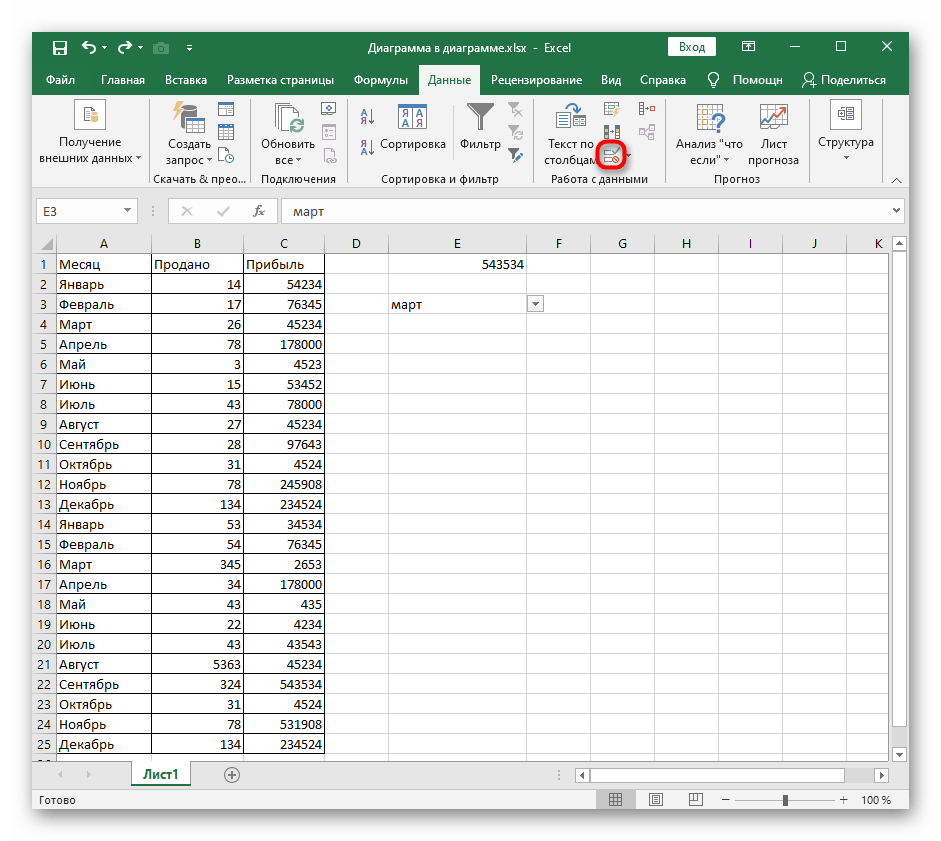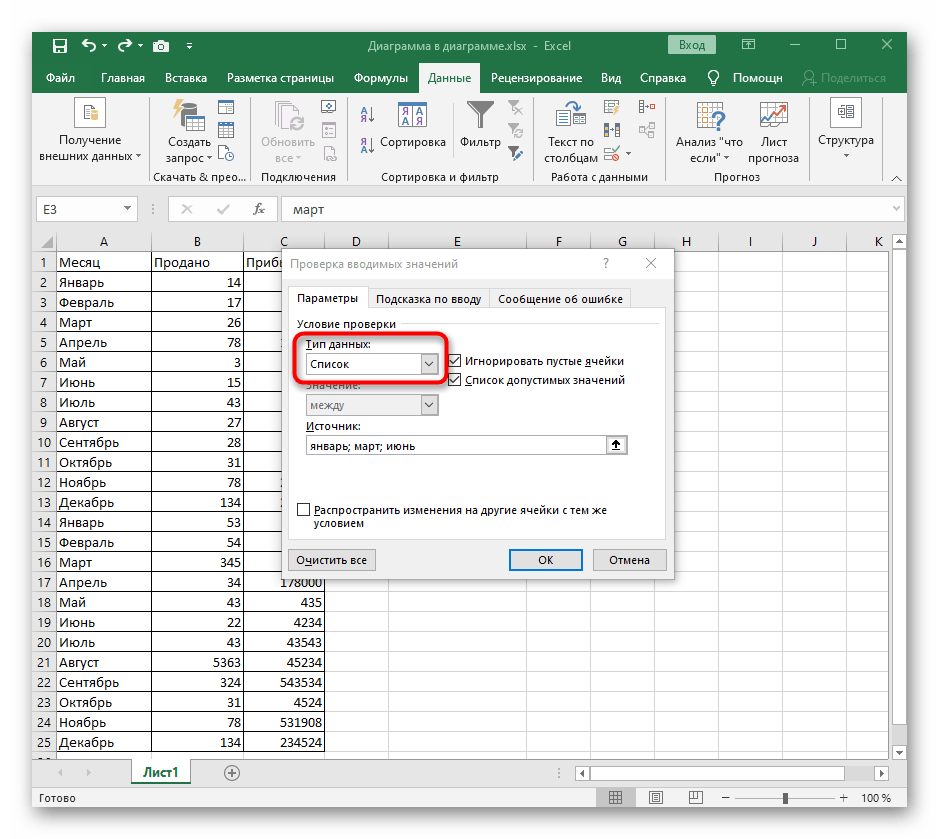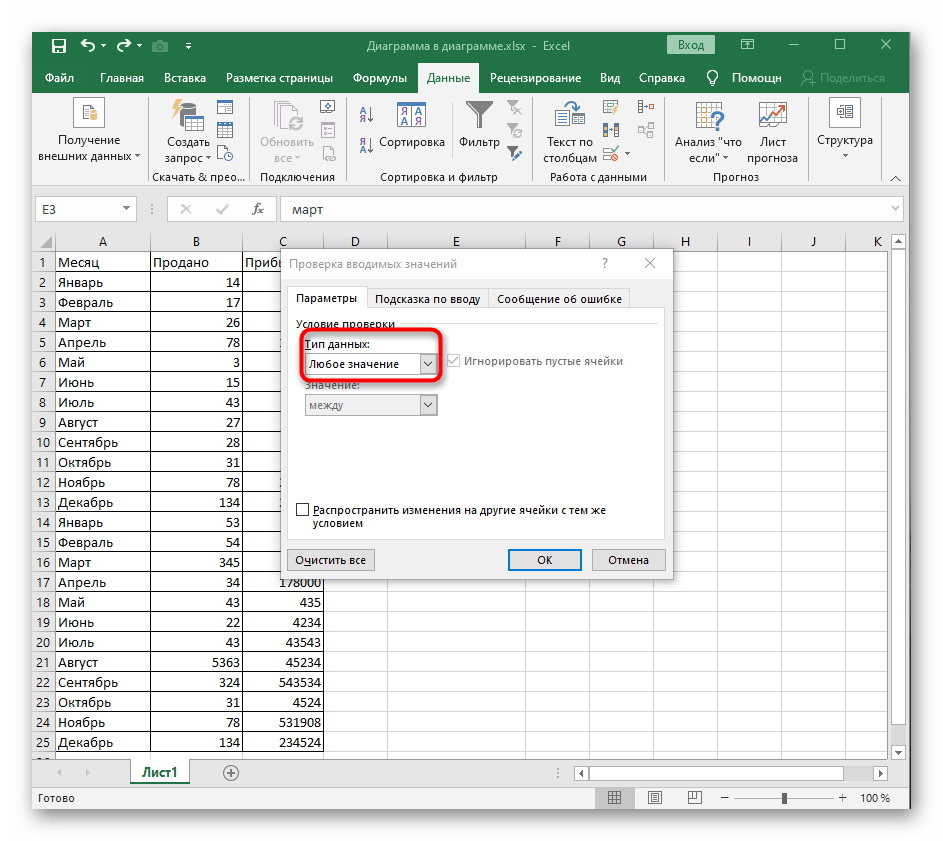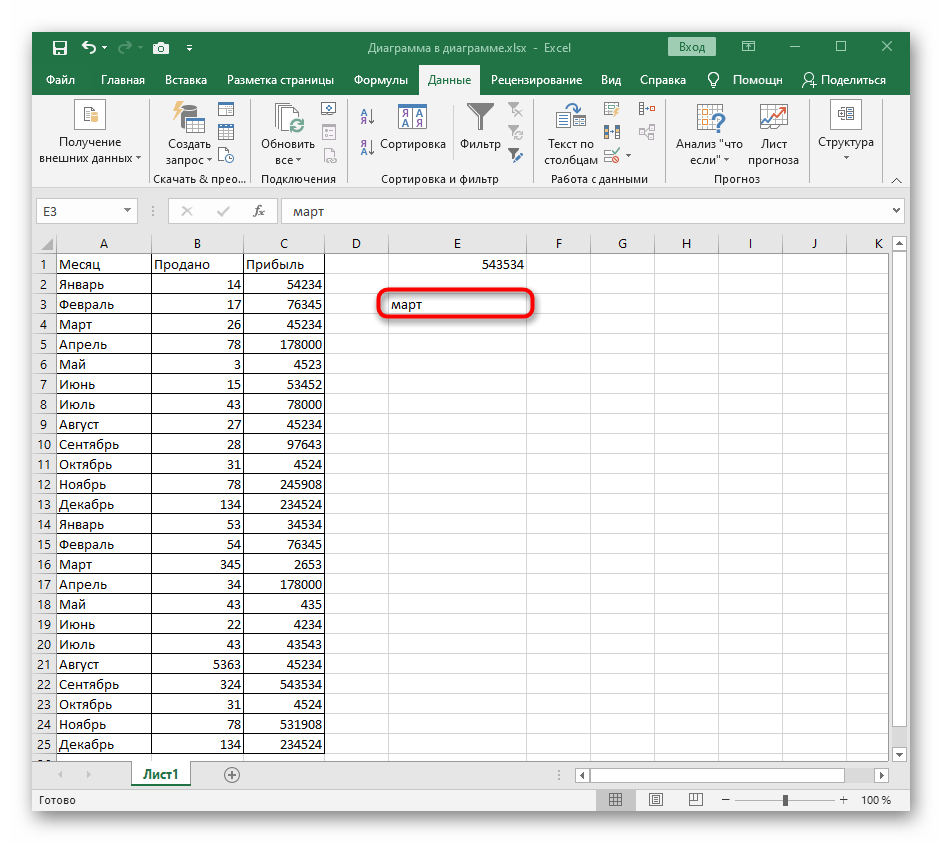محتوا:
روش 1: دکمه "حذف" در منوی زمینه
برای حذف فهرست کشویی در Excel میتوان بدون رفتن به منوی مربوطه که مدیریت این عناصر در آن انجام میشود، عمل کرد.عملیات فراخوانی ابزار مناسب برای پاکسازی از طریق منوی زمینه نیز انجام میشود که معمولاً زمان کمتری نسبت به روش استاندارد حذف میگیرد.
- ابتدا در جدول، فهرست کشویی را پیدا کنید، آن را انتخاب کنید و سپس با کلیک راست روی آن، اقدام کنید.
- در منوی زمینه، گزینه "حذف" را پیدا کرده و آن را فعال کنید.
- یک پنجره استاندارد حذف سلولها ظاهر میشود که در آن یکی از گزینههای اولیه را با علامتگذاری انتخاب کنید.
- پس از فعالسازی عمل، پنجره بهطور خودکار بسته میشود و شما میتوانید با اطمینان از عدم وجود منوی کشویی، نتیجه را بررسی کنید.
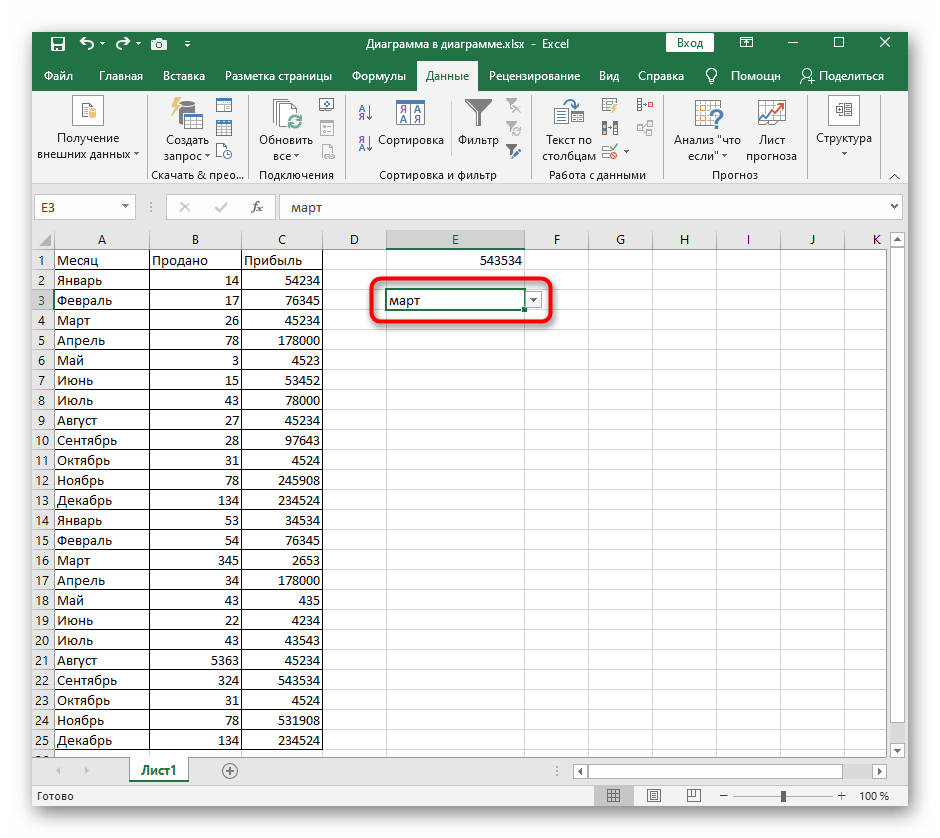
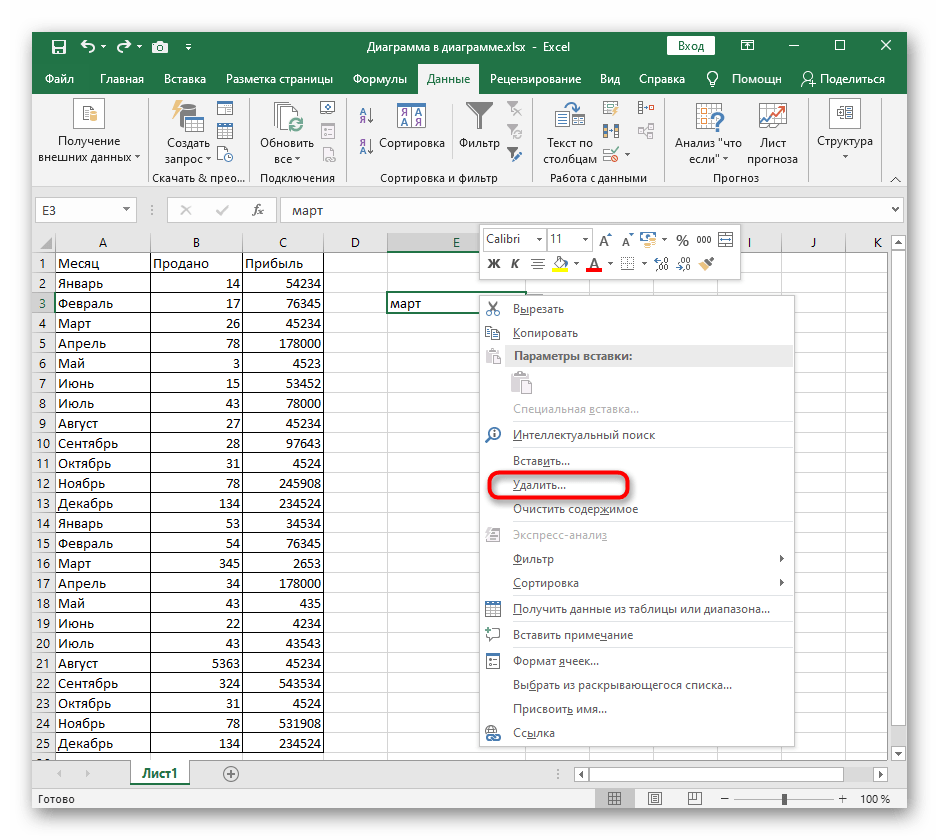
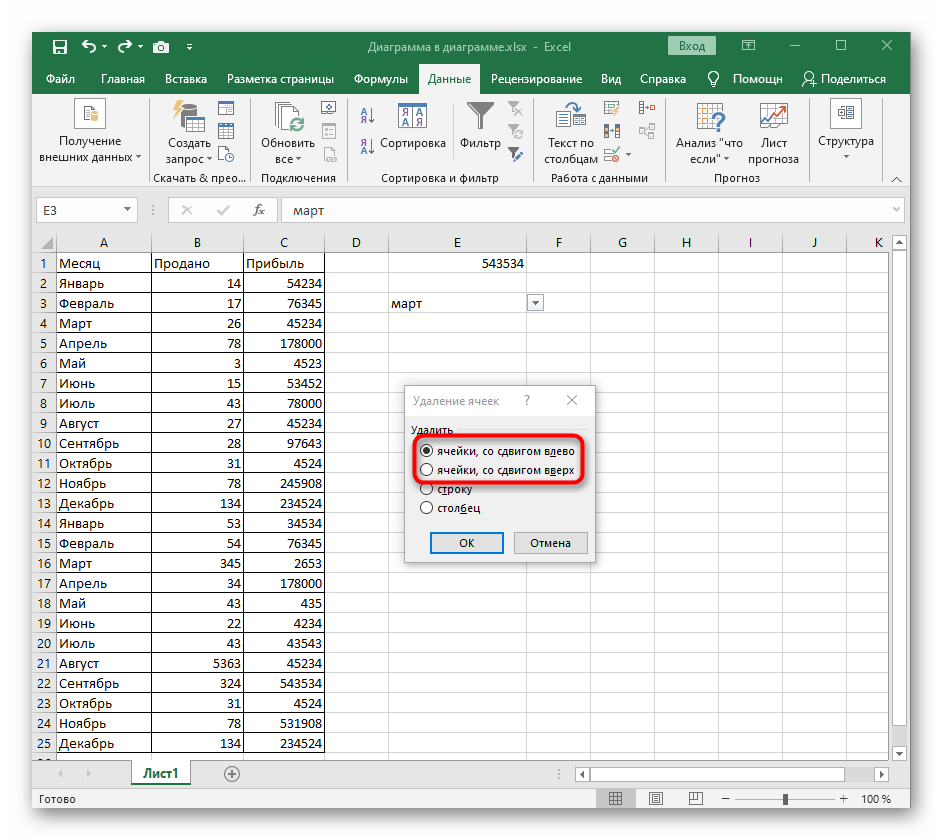
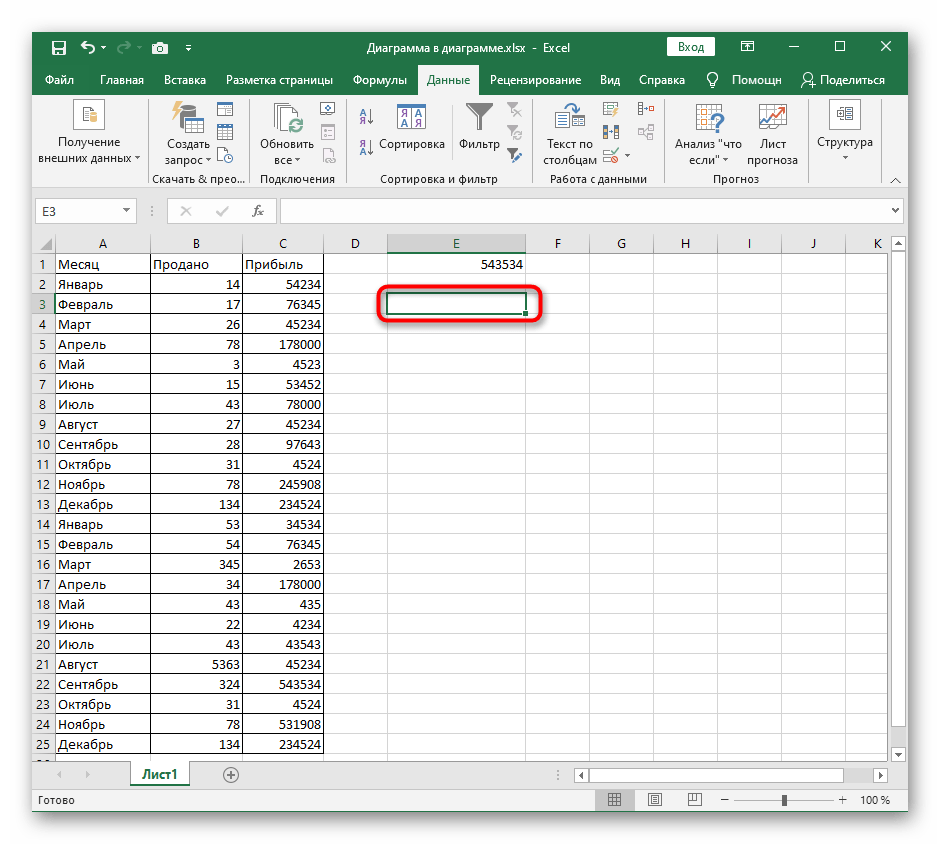
اگر به هر دلیلی متوجه شدید که فهرست نادرستی حذف شده یا این عمل باید به دلایل دیگر لغو شود، بلافاصله ترکیب کلید استاندارد Ctrl + Z را فشار دهید و فهرست دوباره در همان سلول به حالت قبلی خود باز خواهد گشت.
روش ۲: دکمه "پاککردن همه" در منوی مدیریت فهرستها
روشهای دیگری که به پنجره مدیریت فهرستها در اکسل مربوط نباشند و امکان حذف فهرست کشویی را فراهم کنند، وجود ندارد، بنابراین به منوی "دادهها" میرویم و اولین دکمه با نام "پاککردن همه" را بررسی میکنیم.
- فهرست کشویی را انتخاب کرده و به تب "دادهها" بروید.
- بر روی دکمه "بررسی دادهها" کلیک کنید تا منوی کشویی باز شود.
- در آن دوباره بر روی گزینهای با همان نام کلیک کنید.
- کمتر از یک ثانیه، پنجره مورد نیاز ظاهر میشود که در پایین سمت چپ بر روی دکمهای که قبلاً ذکر شد، "پاککردن همه" کلیک کنید.
- سلول به فرمت استاندارد تبدیل میشود که میتوانید با بازگشت به جدول، از آن مطمئن شوید. تنها یکی از نامهای فهرست قدیمی باقی میماند که پاککردن آن دیگر کار دشواری نخواهد بود.
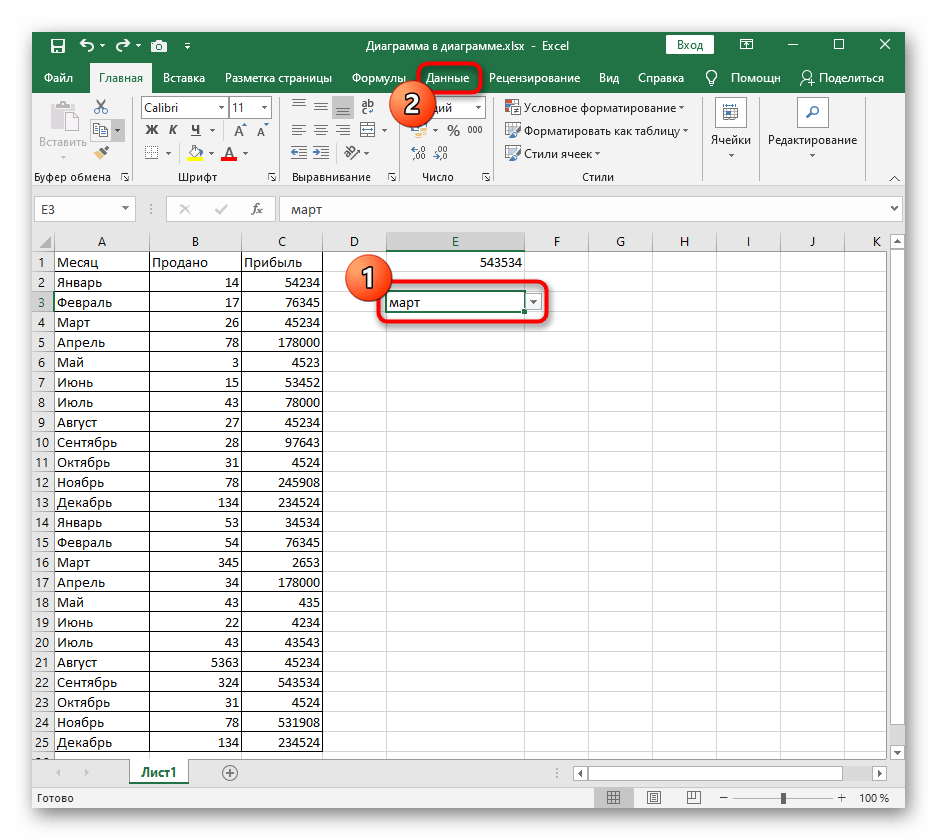
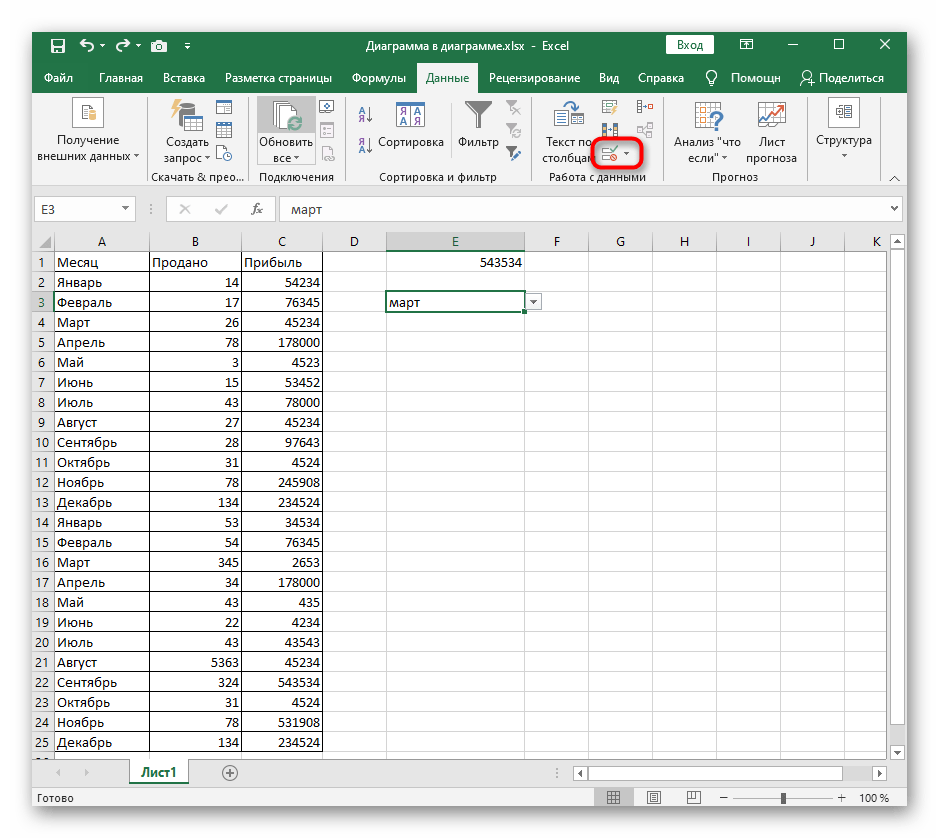
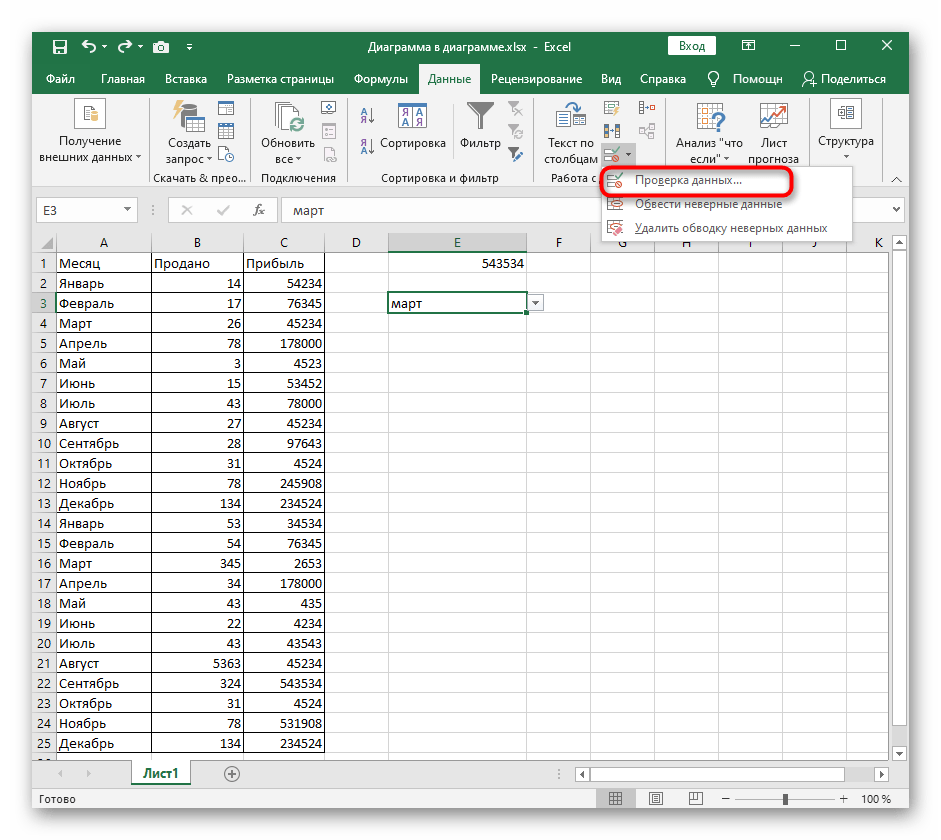
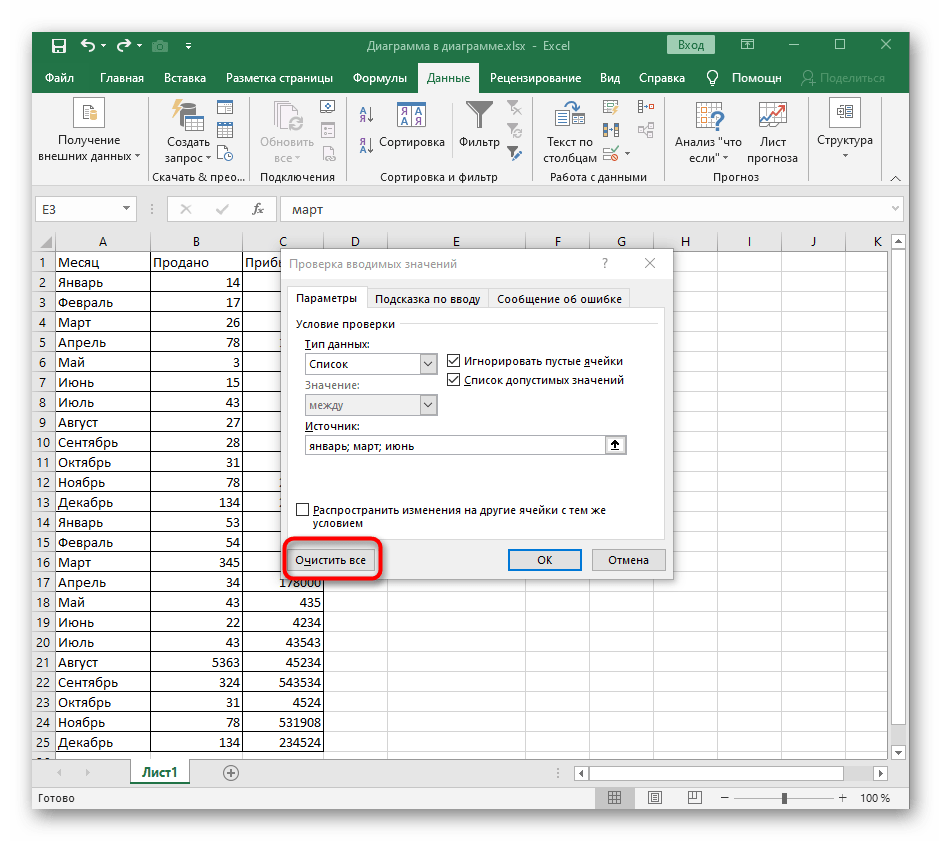
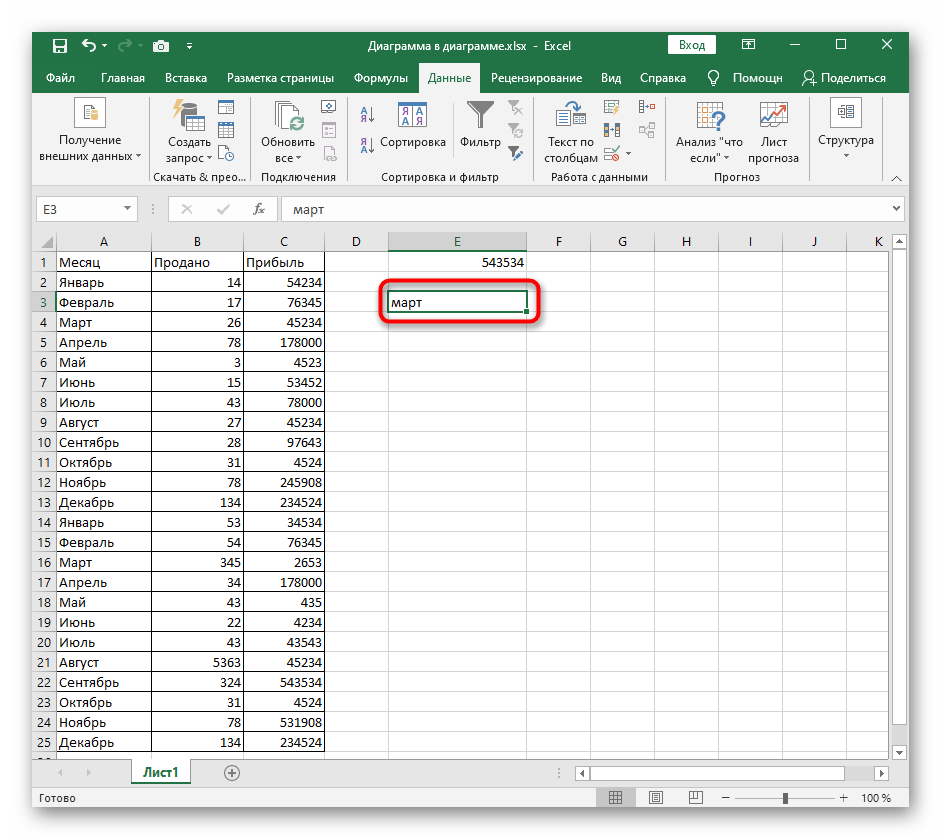
روش ۳: تغییر نوع دادههای سلول
آخرین روش باقیمانده، از طریق همان پنجره "بررسی مقادیر ورودی" انجام میشود. این روش شامل تغییر نوع دادههای سلول بدون پاکسازی محتوای قبلی است.این فرآیند بهطور خودکار انجام میشود، زیرا منبع دادهها در این مورد بهسادگی وجود ندارد.
- بر روی دکمه "بررسی دادهها" کلیک کنید تا به همان منو بروید.
- فهرست کشویی "نوع دادهها" را گسترش دهید تا مقدار دیگری را تعیین کنید.
- مقدار "هر مقدار" را برای بازگرداندن سلول به حالت اولیه تعیین کنید.
- این پنجره را ببندید، به جدول برگردید و مقدار باقیماندهای که در سلول باقی مانده است را حذف کنید، بهطوریکه فرآیند حذف فهرست کشویی به پایان برسد.